La plataforma de TuRecibo permite actualizar de forma individual los datos del módulo de Vacaciones y Licencias/Ausentismos sobre un empleado si por ejemplo el mismo cambia de política o jefe aprobador.
¿Como realizar el procedimiento?
1) Ingresar a la plataforma desde admin.turecibo.com y hacer clic sobre la sección Empleados.

2) Localizar al empleado utilizando alguno de los Criterios de búsqueda situados en el margen izquierdo de la pantalla e ingresar a su legajo haciendo clic sobre el usuario.
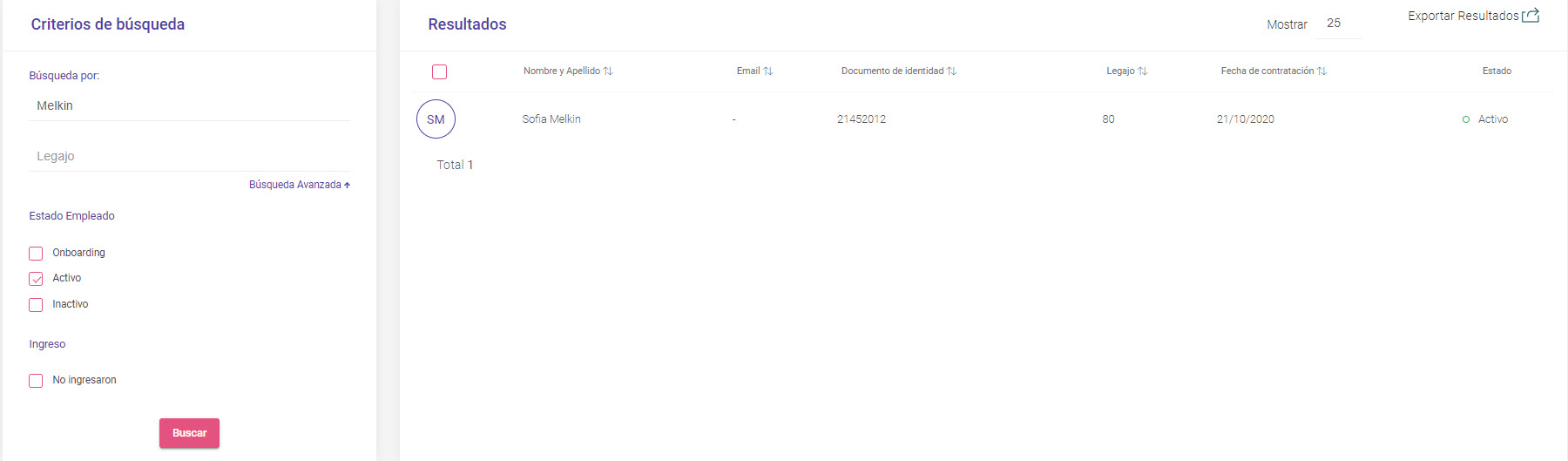
3) Localizar la sección Editar Perfil ⮞ Configuración de licencias y modificar el/los campos correspondientes.


¿Como se completan los campos?
➦ Numero de Legajo del Aprobador y Niveles de Aprobación:
⮞ Si el nivel de aprobación es Solo RRHH la licencia no pasa por ningún flujo de aprobación. En este caso las licencias son aprobadas directamente por cualquier usuario administrador en TuRecibo. En este caso el campo Numero de Legajo del aprobador se debe dejar en blanco.
⮞ Si el nivel de aprobación es Aprobador Nivel 1 y RRHH la licencia requiere la aprobación de un Jefe + RRHH . En este caso es necesario completar el campo Número de legajo del aprobador informando el número de legajo del jefe aprobador.
⮞ Si el nivel de aprobación es Aprobador nivel 1 - Aprobador nivel 2 y RRHH se informa en el campo Numero de legajo del aprobador el número de legajo del jefe más próximo o inmediato. El siguiente aprobador va a ser detectado automáticamente por el sistema, localizando el aprobador que tiene asignado el primer jefe.
Por ejemplo: Si el primer aprobador es el legajo 80 y a su vez ese legajo tiene definido como aprobador el 4, el legajo 4 será el segundo aprobador de la persona.
➦ Políticas: El valor va a depender del tipo de política que se tenga configurado en el sistema. No se deberá seleccionar la opción Defecto ya que no tiene ninguna configuración asociada.
➦ Antigüedad previa : El valor se expresa en meses e informa la cantidad de meses de antigüedad reconocida sobre el empleado sobre un trabajo anterior. No es un campo obligatorio.
4) Presionar el botón Guardar Cambios y validar los cambios realizados.

¿Le fue útil este artículo?
¡Qué bueno!
Gracias por sus comentarios
¡Sentimos mucho no haber sido de ayuda!
Gracias por sus comentarios
Comentarios enviados
Agradecemos su iniciativa, e intentaremos corregir el artículo